wifi已连接但是不能上网 家里的wifi连接显示正常但无法上网怎么办
时间:2023-11-14 来源:互联网 浏览量:
wifi已连接但是不能上网,随着互联网的普及,家庭中的Wi-Fi已经成为了我们生活中不可或缺的一部分,有时候我们可能会遇到这样的问题:Wi-Fi已经连接上了,信号显示良好,但却无法上网。这种情况让人感到困惑和烦恼。当家里的Wi-Fi连接显示正常但无法上网时,我们该如何解决呢?接下来本文将为大家介绍一些可能的解决办法,帮助大家顺利恢复上网。
操作方法:
1.我们先将自己的手机连接家里的wifi,如图。
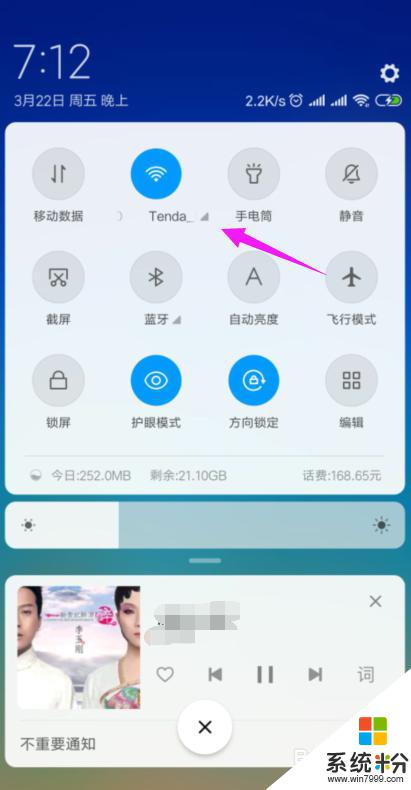
2.接着我们查看下路由器的【LAN IP】,也就是路由器的网关。点手机【设置】中连接的wifi,如图。
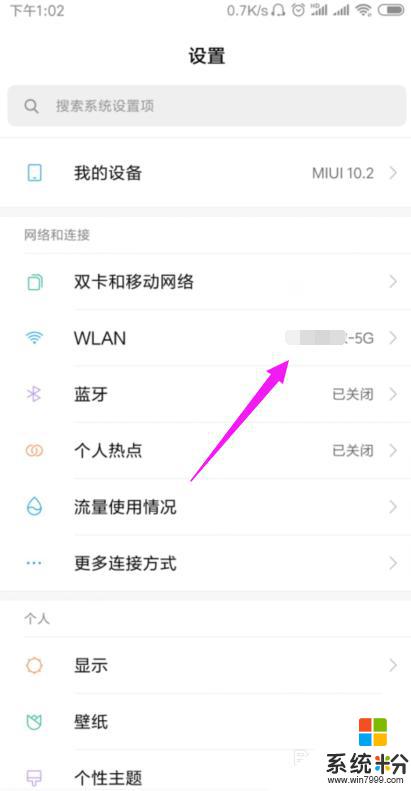
3.接着小编点开【wifi】,如图。
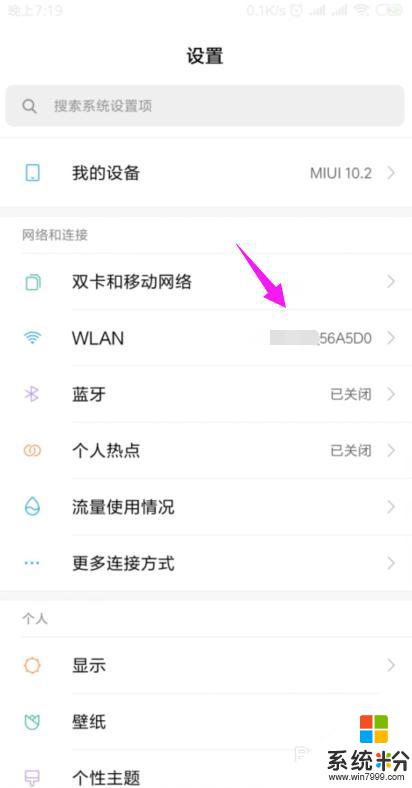
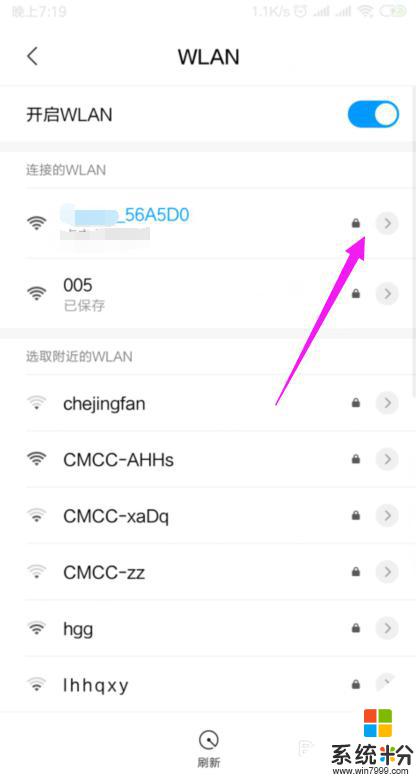
4.我们就可以查看到路由器的网关,如图。
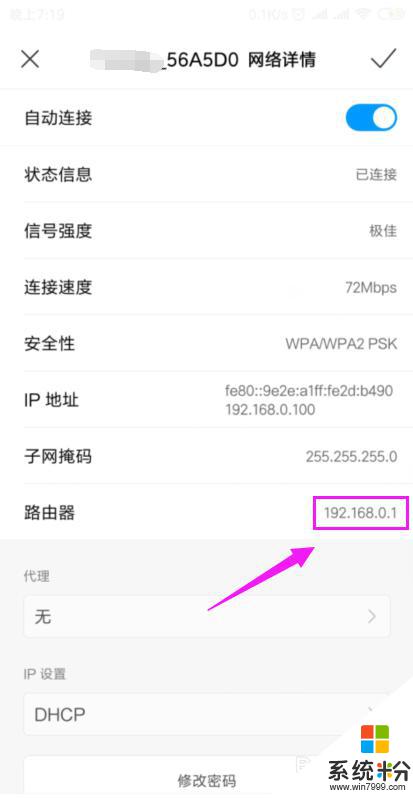
5.我们打开浏览器,在浏览器上输入路由器的网关,如图。
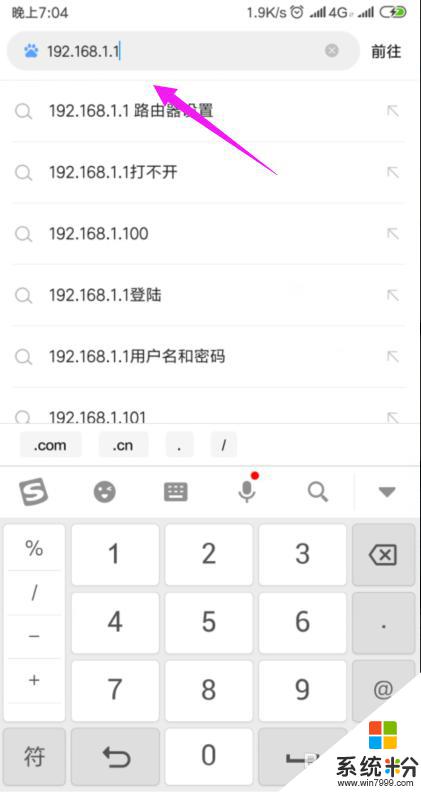
6.因为我们的手机连接到了wifi,所以我们就直接登录到了路由器后台,如图。
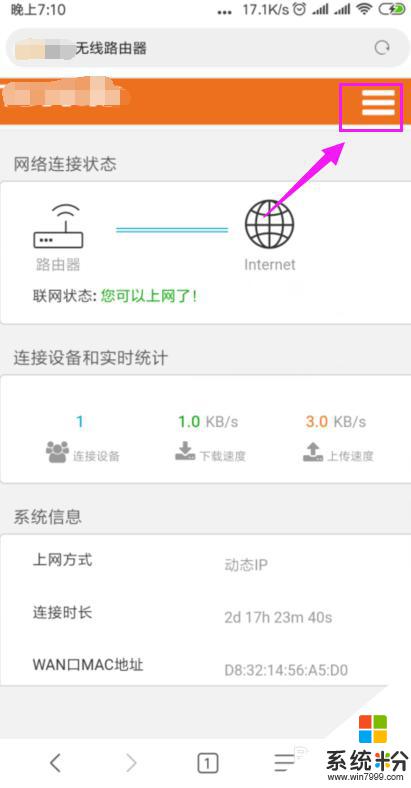
7.我们打开【上网设置】,如图。
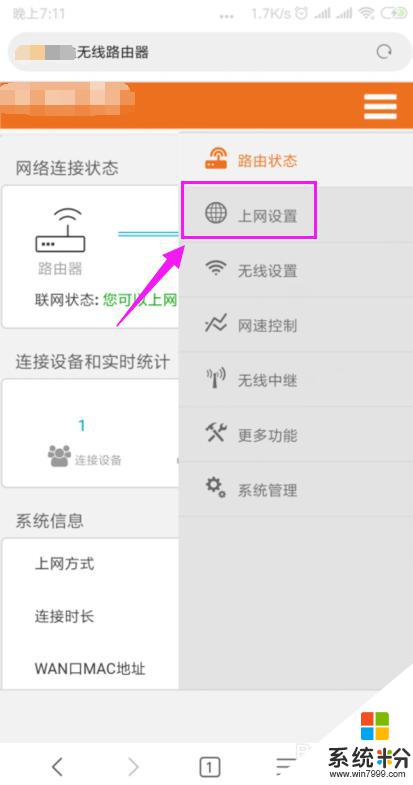
8.这里我们就要确保我们是【动态IP】登录的,如图。
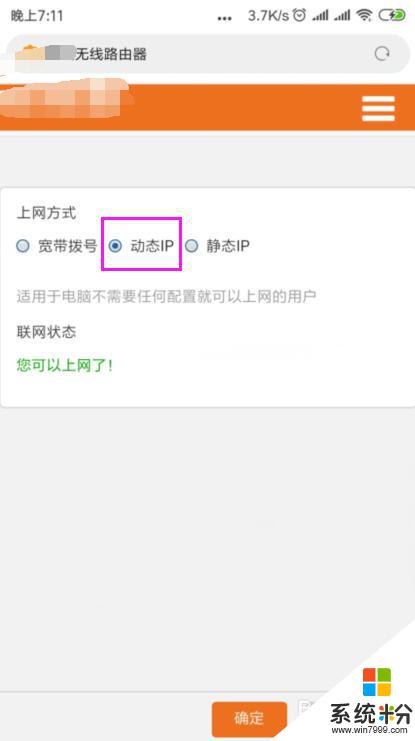
9.接着我们单击开【系统管理】,如图。
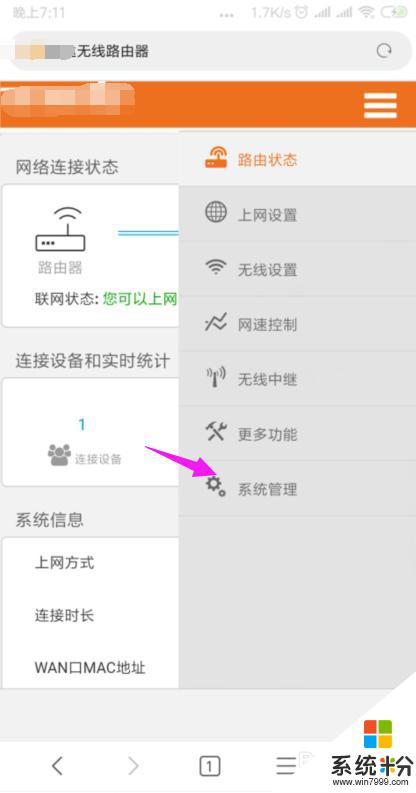
10.我们就要更改下【LAN IP】及【首选DNS】,如图。
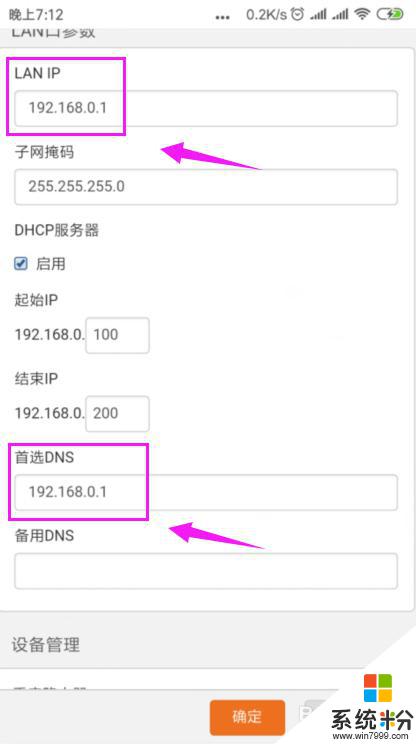
11.最后我们重启下路由器,重新连接下wifi,如图。
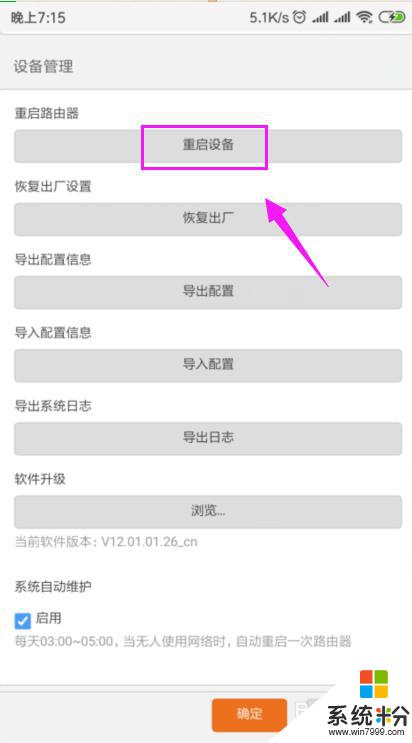
以上是关于wifi已连接但无法上网的全部内容,如果你遇到了相同的情况,请参照本文提供的方法进行处理,希望对大家有所帮助。
我要分享:
相关教程
- ·苹果wifi连上却上不了网怎么回事 iPhone显示已连接WiFi但无法正常上网怎么办
- ·wifi信号正常,但电脑无法连接网络 电脑WIFI连接上但无法上网怎么办
- ·手机已连接wifi但不可上网 WIFI已连接但手机无法上网怎么办
- ·wifi连接后显示不可上网是什么原因 手机连接WiFi但无法上网怎么办
- ·手机wifi显示已连接但是上不了网如何处理。 手机wifi显示已连接但是上不了网怎么处理。
- ·电脑连上网但是不能上网 电脑连接WIFI但无法上网的解决方法
- ·戴尔笔记本怎么设置启动项 Dell电脑如何在Bios中设置启动项
- ·xls日期格式修改 Excel表格中日期格式修改教程
- ·苹果13电源键怎么设置关机 苹果13电源键关机步骤
- ·word表格内自动换行 Word文档表格单元格自动换行设置方法
电脑软件热门教程
- 1 windows8.1如何来创建USB的恢复驱动器 windows8.1用什么方法可以来创建usb的恢复驱动器
- 2 大神教你怎么装系统《U盘装系统》 大神教你如何装系统《U盘装系统》
- 3 电脑跟电视怎么连接投屏 电脑和电视机连接同屏方法
- 4windows截图工具命令 使用命令行工具在Windows中打开截图软件
- 5如何使用Connectify将电脑设置成WIFI热点 使用Connectify将电脑设置成WIFI热点的步骤
- 6excel实用技巧:numberstring函数将数值转换大写
- 7U大师U盘启动盘老机版装系统如何操作 U大师U盘启动盘老机版装系统怎么操作
- 8怎么查看主板支持内存频率 查看主板支持内存频率的方法
- 9Win8.1 Update2:本月12日见+新名字
- 10怎么在word中改变自动编号数值?自动编号数值怎么改?
